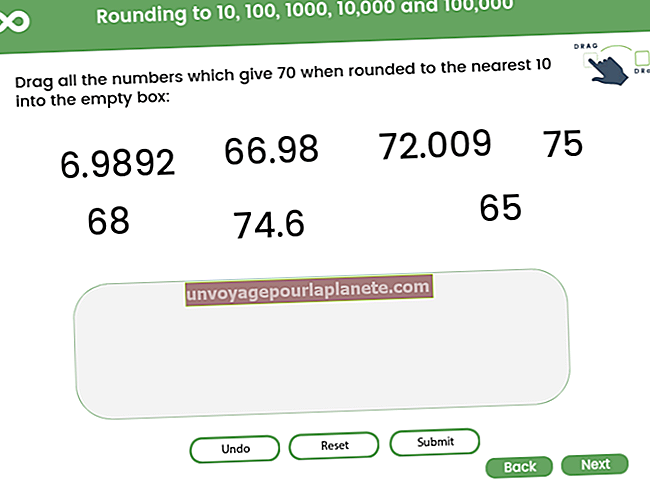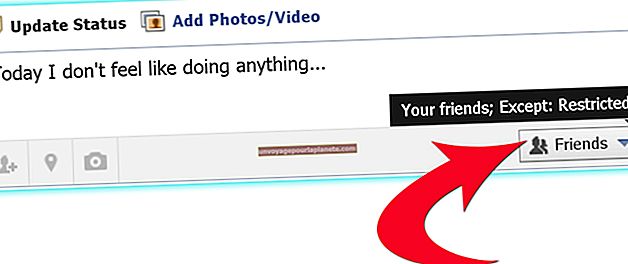ల్యాప్టాప్లో తప్పు కీబోర్డ్ అక్షరాలను ఎలా పరిష్కరించాలి
కీస్ట్రోక్లు మీరు ఆశించే అక్షరాలను ఉత్పత్తి చేయనప్పుడు ఇది నిరాశపరిచింది. ఇది టైపింగ్ వేగాన్ని తగ్గిస్తుంది, ఉత్పాదకతను తగ్గిస్తుంది మరియు వ్యాపారం యొక్క ముఖ్యమైన పత్రాల్లో ఇబ్బంది కలిగించే లోపాలను పెంచుతుంది. రెండు కారణాలు ఉన్నాయి; విండోస్ తప్పు కీబోర్డ్ లేఅవుట్ను ఉపయోగించడానికి సెట్ చేయబడింది లేదా కీలు భౌతికంగా తప్పు ప్రదేశాల్లో ఉంటాయి.
కీబోర్డ్ మ్యాపింగ్ తప్పు
1
ప్రారంభ మెనుని తెరవడానికి ప్రారంభ బటన్ను క్లిక్ చేసి, “కంట్రోల్ పానెల్” క్లిక్ చేయండి.
2
గడియారం, భాష మరియు ప్రాంత శీర్షిక క్రింద “కీబోర్డ్ లేదా ఇతర ఇన్పుట్ పద్ధతులను మార్చండి” క్లిక్ చేయండి.
3
“కీబోర్డులను మార్చండి” అని లేబుల్ చేయబడిన బటన్ను క్లిక్ చేయండి.
4
ల్యాప్టాప్కు సరిపోయే భాష మరియు ప్రాంతాన్ని ఎంచుకోవడానికి డ్రాప్-డౌన్ జాబితా పెట్టెను ఉపయోగించండి.
5
"సరే" క్లిక్ చేసి, ఆపై "సరే" క్లిక్ చేయండి.
శారీరకంగా తప్పిపోయిన కీలు
1
మీ భాష మరియు ప్రాంతం కోసం సరిగ్గా అమర్చబడిన కీబోర్డ్ లేదా ఒక చిత్రం కనుగొనండి. ఆదర్శం అదే మోడల్ ల్యాప్టాప్ యొక్క చిత్రం, దీనిని తయారీదారు వెబ్సైట్ నుండి పొందవచ్చు.
2
ల్యాప్టాప్లోని ప్రతి కీలోని అక్షర లేబుల్ను ఉదాహరణ కీబోర్డ్తో పోల్చండి, ప్రతి వ్యత్యాసాన్ని గమనించండి.
3
తప్పుగా ఉంచిన ప్రతి కీని శాంతముగా చూసేందుకు వెన్న కత్తి, గిటార్ పిక్ లేదా ఇతర ఫ్లాట్ ఇంప్లిమెంటేషన్ ఉపయోగించండి. కీలు ఎక్కువ శక్తి లేకుండా పాప్ అవుట్ అవ్వాలి.
4
ఉదాహరణ కీబోర్డును సూచనగా ఉపయోగించి ప్రతి కీని దాని సరైన స్థలానికి గట్టిగా కానీ సున్నితంగా నొక్కండి. కీలు స్నాప్ చేయాలి.